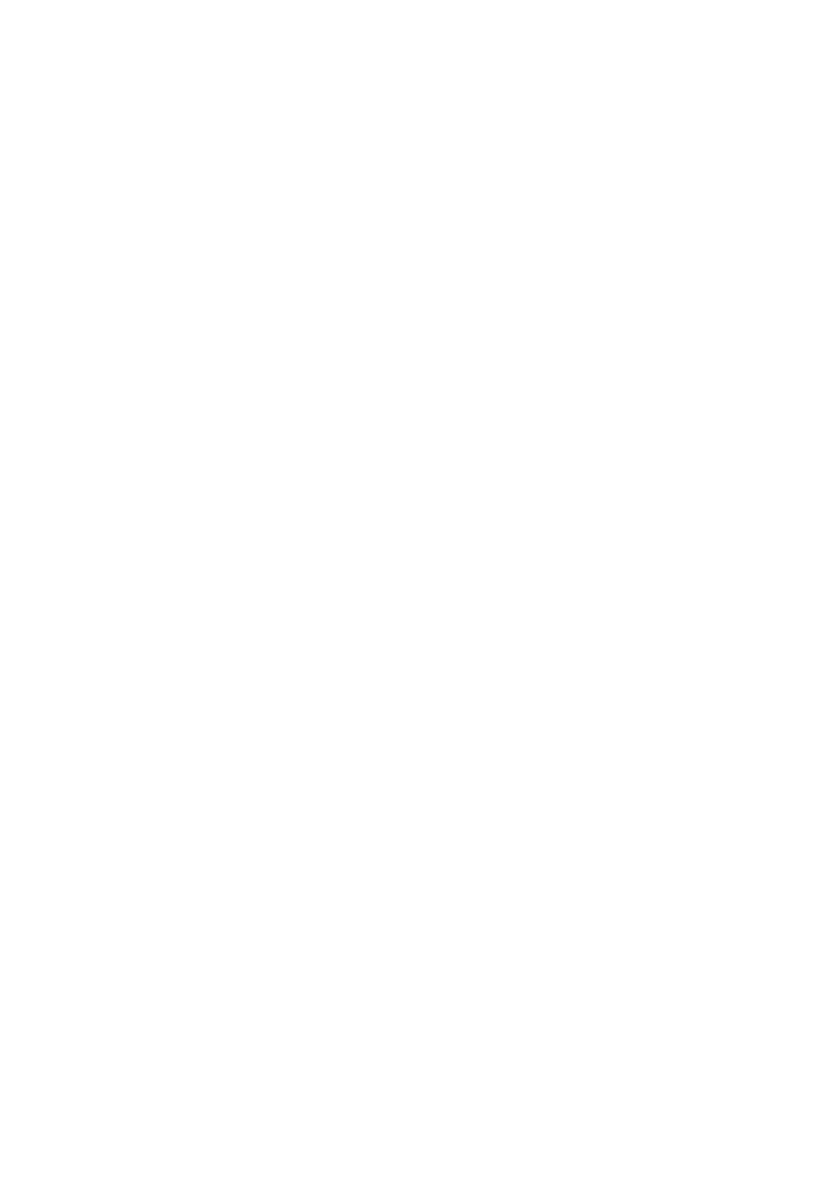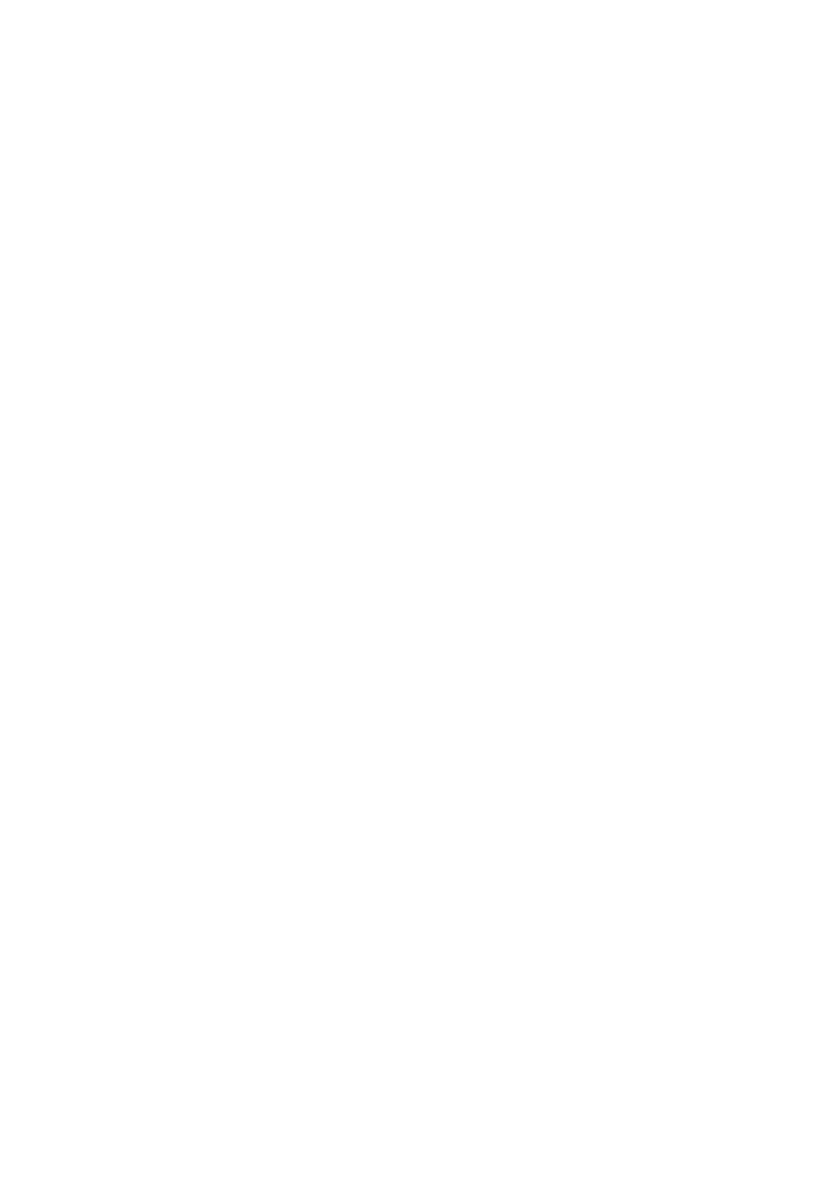
122
NL
voorgeschreven door HDMI Licensing
LLC.
• Het weergaveapparaat moet eventueel nog
ingesteld worden. Zie tevens de
gebruiksaanwijzing die meegeleverd is
met elk apparaat.
• Zorg dat u voor de HDMI-aansluiting een
aansluitkabel gebruikt van het type High
Speed HDMI-kabel wanneer u beelden
bekijkt of geluid beluistert tijdens een
1080p-, Deep Colour- of 3D-transmissie.
• De receiver produceert mogelijk geluid
terwijl de GUI wordt weergegeven op het
televisiescherm. Druk op HOME om de
GUI uit te schakelen.
• Audiosignalen (formaat,
bemonsteringsfrequentie, bitlengte, enz.)
die worden uitgevoerd via een HDMI-
aansluiting, kunnen door het aangesloten
apparaat worden onderdrukt. Controleer
de instellingen van het aangesloten
apparaat als de beeldkwaliteit slecht is of
het geluid niet wordt voorgebracht door
een apparaat aangesloten met de HDMI-
kabel.
• Als het aangesloten apparaat niet
compatibel is met
copyrightbeschermingstechnologie
(HDCP), kan het beeld en/of het geluid
vanuit de HDMI OUT-aansluiting
vervormd zijn of niet worden uitgevoerd.
In dat geval moet u de specificaties van het
aangesloten apparaat nakijken.
• Stel de beeldresolutie van de speler hoger
in dan 720p/1080i om te genieten van
High Bitrate Audio (DTS-HD Master
Audio, Dolby TrueHD).
• De beeldresolutie van de speler zal
mogelijk bepaalde instellingen nodig
hebben voordat u kunt genieten van DSD
en meerkanaals lineaire PCM. Raadpleeg
de gebruiksaanwijzing van de speler.
• Controleer of de televisie compatibel is
met de Geluidscontrole van het systeem-
functie.
• Als de televisie geen Geluidscontrole van
het systeem-functie heeft, zet dan "Audio
Out" in het HDMI Settings-menu op
– "TV+AMP" om het geluid van de
televisieluidspreker en de receiver te
beluisteren.
– "AMP" om het geluid van de receiver te
beluisteren. Bij aansluiting van de
receiver op videoapparatuur (projector,
e.d.) is het mogelijk dat het geluid niet
door de receiver uitgevoerd wordt. In
dat geval selecteert u "AMP".
• U kunt het geluid van een op de receiver
aangesloten apparaat niet beluisteren
terwijl een televisie is geselecteerd als
ingangsbron op de receiver.
– Verander de ingangsbron van de
receiver in HDMI om een programma te
bekijken op een apparaat dat is
verbonden met de receiver.
– Verander het televisiekanaal om een
televisie-uitzending te bekijken.
– Selecteer het juiste apparaat of de
ingangsbron bij het bekijken van een
apparaat dat is verbonden met de
televisie.
• Wanneer u de Controle voor HDMI-
functie gebruikt, kan het aangesloten
apparaat niet worden bediend met de
afstandsbediening van de televisie.
– Afhankelijk van het aangesloten
apparaat en de televisie moet u mogelijk
HDMI instellen op het apparaat en de
televisie. Zie tevens de
gebruiksaanwijzing van elk apparaat en
het televisietoestel.
– Verander de ingang van de receiver in
de HDMI-ingang die is verbonden met
het apparaat.
Coaxiale/optische ingang
• Er is geen geluid wanneer "2ch Analog
Direct" wordt gebruikt. Kies een ander
geluidsveld (zie blz. 61).
• Controleer de INPUT MODE (zie blz. 75).
• Controleer of de geselecteerde (digitale)
audioingang niet is toegewezen aan andere
ingangsbronnen in "Audio Input Assign"
in het Connection Settings-menu (zie
blz. 76).